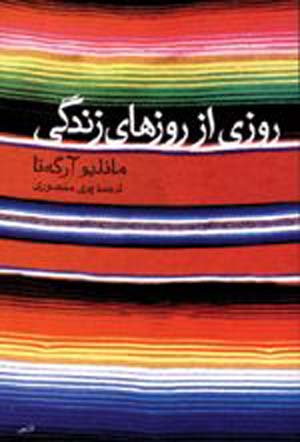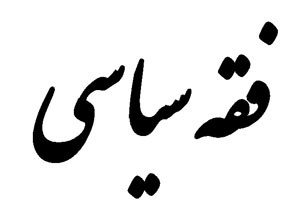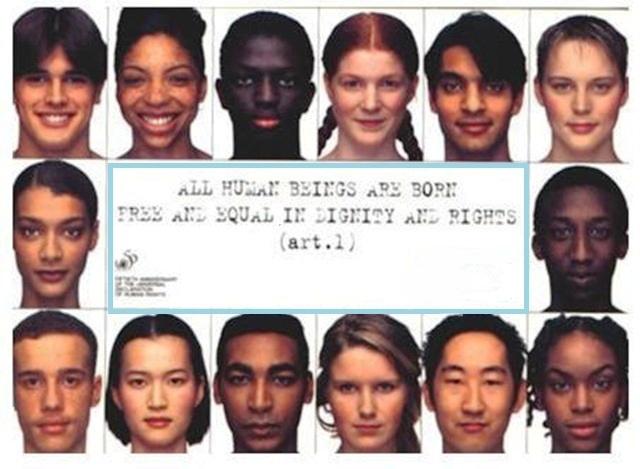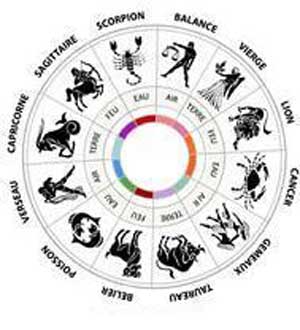جمعه, ۵ بهمن, ۱۴۰۳ / 24 January, 2025
قرار دادن یک وب در زمینه دسک تاپ
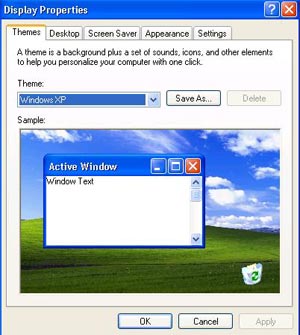
این ترفند را شما می توانید برای هر گروه از وب سایت ها در یک پیج در پس زمینه به کار ببرید و از آن برای دسترسی هرچه سریع تر به این گروه ها استفاده کنید! شما در این روش می توانید قابلیت هایی را مانند:
تعیین سطر های دریافت شونده از سایت.
یک سایت مانند Yahoo.com را نمایش دهید.
یک وب که در سیستم ذخیره شده است را نمایش دهید.
FTP خود را نمایش دهید.
هنگام تغییر سایت (به روز رسانی) به ایمیلی خاص پیام بفرستید.
حجم سایت را مشخص کنید که تا چه میزان از سایت بر اساس فضای مورد نیاز در هارد ذخیره شود.
سایت به صورت Offline نمایش داده شود.
داشته باشید.
برای انجام این روش باید به Desktop Properties مراجعه کنید پس روی میز کار (Desktop) کلیک راست کنید و گزینه Properties را انتخاب کنید. سپس به Desktop Tab بروید و گزینهCustomize Desktop را انتخاب کنید تا پنجره Desktop Items اجرا و نمایش شود.
سپس به Web Tab بروید!
حالا شما می توانید یک سایت نمایشی را بسازید و آن را نمایش دهید,قابلیت های آن را تنظیم کنید و...
گزینه New را کلیک کنید تا پنجره ای بازی شود.
حالا به تشریح این گزینه ها می پردازیم :
Visit Gallery :
با این کلیک شما به سایت مخصوص گروه های واقع در مایکروسافت می روید و می توانید گروهی از سایت ها را به صفحه اصلی اضافه کنید.
Location :
در جعبه متن این بخش شما می توانید آدرس هر سایت و وبلاگی را در اینترنت وارد کنید تا هنگام ارتباط با اینترنت دریافت شود.
Browse :
با این گزینه شما می توانید یک صفحه را که محل ذخیره آن در هارد باشد را نمایش دهید.
<---> شما باید یکی از این گزینه ها را تنظیم کنید تا صفحه کارتان به هم ریخته نشود <--->
حالا شما یک گزینه را ادامه دهید و تنظیمات آن را تغییر دهید. پس از این یک پیام نمایش داده می شود که شما توسط آن می توانید رمز و کاربر را برای نمایش سایت تعیین کنید تا غیر از شما کسی تواند حتی سایت را در پس زمینه ببیند.برای این کار در پنجره اجرا شده گزینه Next را کلیک کنید و Customize را انتخاب کنید . گزینه رادیویی اول و دوم به این صورت اند که:
۱) گزینه اول : شما می توانید رمز و کار بری را تعریف کنید.
۲) گزینه دوم : شما می توانید برای سایت مورد نظر زمان به روز رسانی انتخاب کنید تا سیستم در موقع مشخص سایت را بازخوانی کند.
حالا پنجره ای باز می شود تا سایت را برای اولین بار از اینترنت دریافت کند. اگر به اینترنت وصل نیستید این کار را بعدا انجام دهید. تیک کنار آن را فعال کنید تا سایت نمایش داده شود. گزینه Properties را کلیک کنید تا اجرا شود .
در Tab سوم شما می توانید دیگر تنظیمات لازم را تغییر دهیم .
ایران مسعود پزشکیان دولت چهاردهم پزشکیان مجلس شورای اسلامی محمدرضا عارف دولت مجلس کابینه دولت چهاردهم اسماعیل هنیه کابینه پزشکیان محمدجواد ظریف
پیاده روی اربعین تهران عراق پلیس تصادف هواشناسی شهرداری تهران سرقت بازنشستگان قتل آموزش و پرورش دستگیری
ایران خودرو خودرو وام قیمت طلا قیمت دلار قیمت خودرو بانک مرکزی برق بازار خودرو بورس بازار سرمایه قیمت سکه
میراث فرهنگی میدان آزادی سینما رهبر انقلاب بیتا فرهی وزارت فرهنگ و ارشاد اسلامی سینمای ایران تلویزیون کتاب تئاتر موسیقی
وزارت علوم تحقیقات و فناوری آزمون
رژیم صهیونیستی غزه روسیه حماس آمریکا فلسطین جنگ غزه اوکراین حزب الله لبنان دونالد ترامپ طوفان الاقصی ترکیه
پرسپولیس فوتبال ذوب آهن لیگ برتر استقلال لیگ برتر ایران المپیک المپیک 2024 پاریس رئال مادرید لیگ برتر فوتبال ایران مهدی تاج باشگاه پرسپولیس
هوش مصنوعی فناوری سامسونگ ایلان ماسک گوگل تلگرام گوشی ستار هاشمی مریخ روزنامه
فشار خون آلزایمر رژیم غذایی مغز دیابت چاقی افسردگی سلامت پوست